illustrator是一款应用于出版、多媒体和在线图像的工业标准矢量插画软件,为用户带来了不错的使用体验,并且被用户应用在印刷出版、海报书籍排版、专业插画等方面,为用户带来了许多的便利,并且深受用户的喜爱,当用户在使用illustrator软件时,在新建的画布上绘制了直线,但是根据实际情况,用户需要将直线变成曲线,却不知道怎么来操作实现,其实这个问题是很好解决的,用户直接在菜单栏中找到扭曲和变化选项,接着再选择其中的波纹效果选项来进行设置即可,那么接下来就让小编来向大家分享一下illustrator将直线变成曲线的方法教程,希望小编的教程可以帮助到大家。
1.用户打开illustrator软件,并新建画布进入到编辑页面上

2.接着在左侧工具栏中找到直线工具,接着在画布上按下shift键位画出一条笔直的直线

3.然后用户选中直线并在菜单栏中点击效果选项,在弹出来的下拉选项卡中用户选择其中的扭曲和变换选项

4.这时将会在右侧显示出相关的功能选项,用户选择其中的波纹效果选项

5.进入到波纹效果窗口中,用户需要在对其中的大小、每段的隆起数进行设置,接着勾选平滑选项并按下确定按钮

6.如图所示,用户可以在画布上看到画出的直线成功变成了曲线

以上就是小编对用户提出问题整理出来的方法步骤,用户从中知道了大致的操作过程为点击效果——扭曲和变换——波纹效果——设置选项、隆起数——勾选平滑——确定这几步,整个操作过程简单易懂,因此感兴趣的用户可以跟着小编的教程操作试试看。
 硬盘数据恢复的实用技巧:丢失的数据如
硬盘数据恢复的实用技巧:丢失的数据如
硬盘数据丢失的问题一直困扰着许多电脑用户,无论是因为硬件......
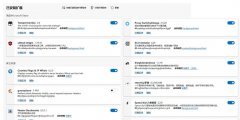 edge浏览器扩建插件推荐介绍
edge浏览器扩建插件推荐介绍
在使用edge浏览器的时候只靠他自带的功能肯定是不够的的还需要......
 win10版本1909小更新
win10版本1909小更新
对于微软公司推出的win10版本,微软也是在不断的进行更新维护......
 怎么在ps中制作噪点背景-ps设计点状化背
怎么在ps中制作噪点背景-ps设计点状化背
怎么在ps中制作噪点背景呢?想要制作漂亮的彩色碎点的背景图,......
 硬件厂商二
硬件厂商二
常见显示器厂商 三星 LG 冠捷 优派 飞利浦 明基 戴尔 华硕 长城......

很多小伙伴都喜欢使用网易邮箱大师,因为在网易邮箱大师中,我们可以使用一个软件,管理自己的所有邮箱,十分的方便。在使用网易邮箱大师的过程中,有的小伙伴想要在别人读取了邮件时...
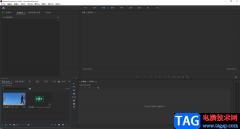
相信小伙伴们都看到过各种各样的踩点视频,那小伙伴们知道这样的视频该如何制作吗,其实我们可以借助各种视频剪辑软件轻松制作。比如我们可以使用非常受欢迎的Adobepremiere这款软件进行...
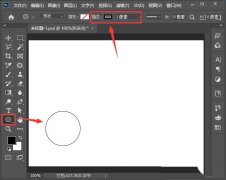
淘宝店铺详情页中的贴心服务怎么使用ps设计的呢?下面是小编介绍ps绘制淘宝店铺详情页贴心服务的教程,有需要的小伙伴一起来下文看看吧,希望可以帮助到大家!...
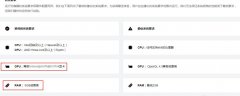
在使用ps3模拟器时,怎么设置才能运行流畅呢?小编现在就和大家一起分享ps3模拟器运行流畅的设置方法,还不会的朋友可以来看看哦,希望通过本篇教程的学习,可以帮助到大家。...
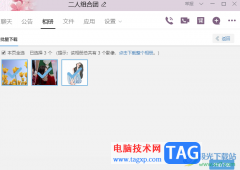
有的小伙伴在使用电脑版qq的时候,想要将群相册中的照片下载到本地电脑中存放,那么怎么进行下载呢,我们可以进入到电脑版的qq中,找到自己需要进行下载相册的群聊中,之后找到相册功...
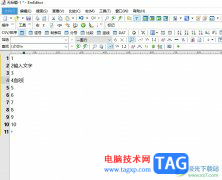
emeditor是一款功能齐全的文本编辑器软件,它为用户提供了比较全面的功能,例如emeditor软件支持不同类型的文本编辑模式,还可以对文本的字体大小、颜色进行修改等,并拥有着无限撤销、重...

很多小伙伴在使用火狐浏览器的时候都会将自己常用的网站放入收藏夹中,方便自己能够快速进入网站页面。有的小伙伴为了防止自己书签中的网站被误操作删除或是因为更换浏览器而丢失,都...

KoodoReader是一款电子书阅读器,可以将本地中的Word文档或者是PDF文档导入到KoodoReader中进行阅读,在阅读的时候,阅读的窗口就像是电子书的版式显示的,看起来十分的高端,其中我们也可以将...

如何绘制圆内接正五边形呢?试试几何画板软件吧。本章节就介绍了几何画板绘制圆内接正五边形的图文操作内容,还不了解的朋友就跟着小编学习一下吧,希望对你们有所帮助。...
很多小伙伴在使用谷歌浏览器的过程中经常会用到的就是收藏夹功能,该功能能够帮助我们收纳自己常用的网站,方便我们快速找到并打开该网站,在谷歌浏览器中,我们通常会通过点击网址一...
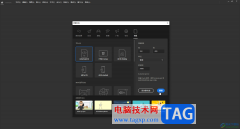
Adobeanimate是一款非常好用的软件,其中的功能非常丰富,很多小伙伴都在使用。如果我们想要在Adobeanimate中输入竖排文字,小伙伴们知道具体该如何进行操作吗,其实操作方法是非常简单的,只...
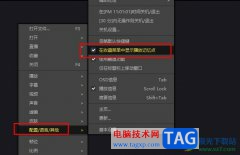
很多小伙伴在选择播放器时都会将PotPlayer播放器作为首选,因为在PotPlayer中我们可以切换解码方式、播放各种格式的视频,还给视频添加字幕或是新建播放列表等,功能十分的丰富。有的小伙伴...

作为一款适用于印刷的版面页面设计软件,AdobeInDesign给用户带来了许多的便利,让用户能够制作出令人满意的出版物作品,在AdobeInDesign中,用户可以相关的功能来排版页面,根据自己的需求可...

在面对众多的手机时,部分用户会坚持使用小米手机,这是因为小米手机中的硬件配置和MIUI系统是很不错的,能够很好的满足用户的需求,在小米手机中有着许多的特色功能,就比如小米手机...

千千静听这是一款功能十分丰富的音乐播放器,你可以将视频文件通过该播放器打开,然后进行播放音乐,当我们将自己喜欢的音乐通过千千静听打开播放的时候,我们可以给添加的音乐设置一...